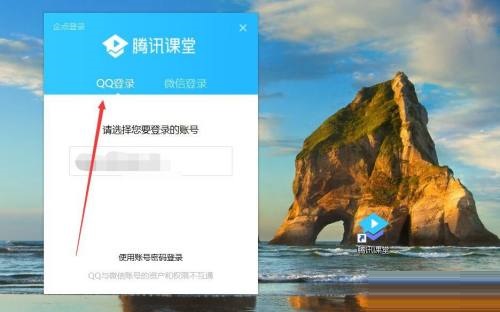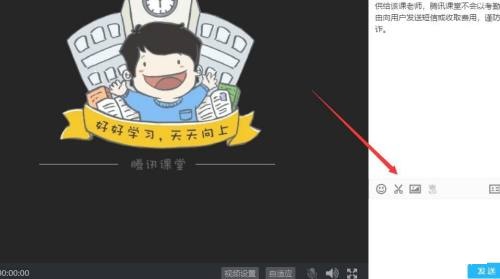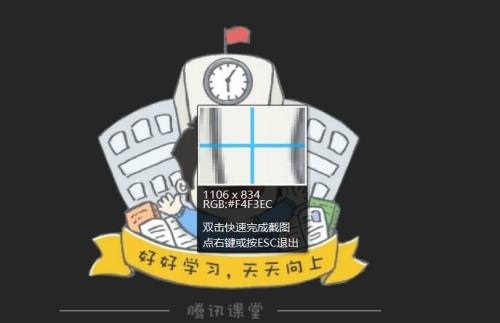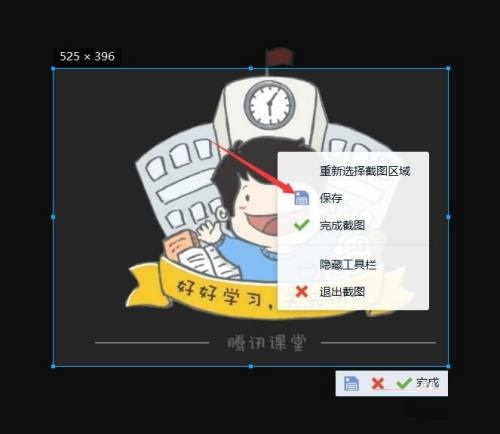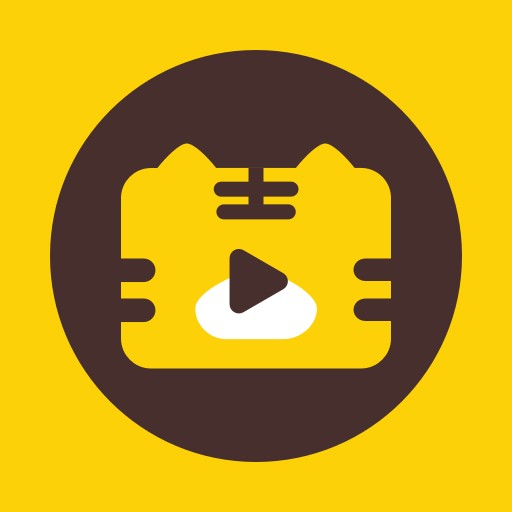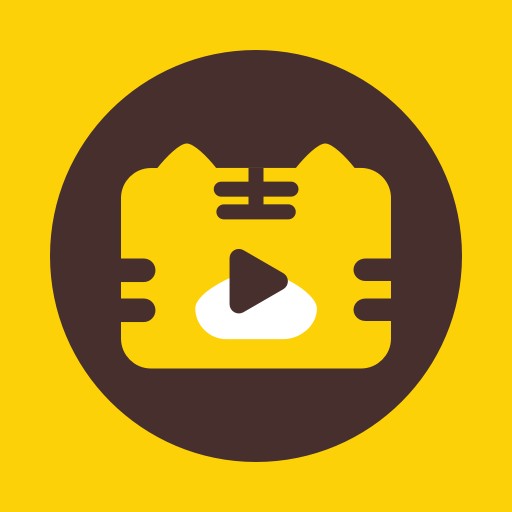腾讯课堂如何截图-腾讯课堂截图方法
时间:2022-04-01来源:华军软件教程作者:大胡子
小伙伴们知道腾讯课堂如何截图吗?今天小编就来讲解腾讯课堂截图的方法,感兴趣的快跟小编一起来看看吧,希望能够帮助到大家呢。
第一步:点击打开腾讯课堂(如图所示)。

第二步:可以选择qq账号进行登录(如图所示)。
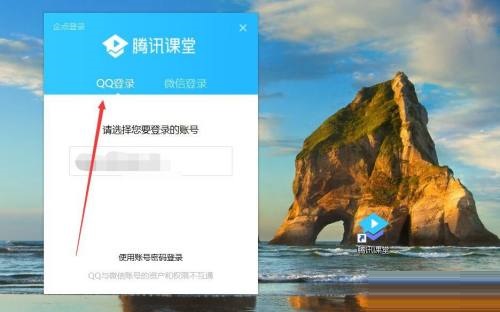
第三步:登录完成后在主界面点击进入直播(如图所示)。

第四步:在直播间内可以看到右下角的剪刀图标(如图所示)。
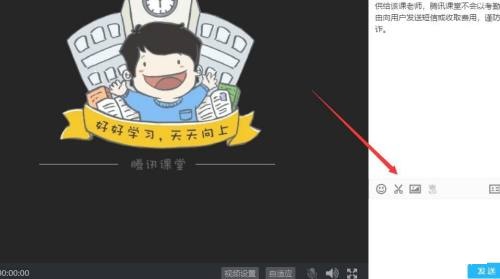
第五步:点击剪刀图标可以随意勾选截取的大小(如图所示)。
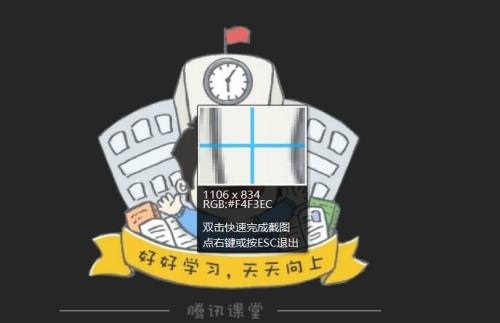
第六步:最后点击保存到桌面即可(如图所示)。
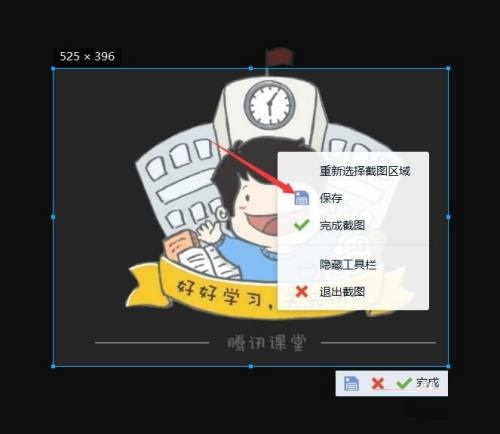
以上就是小编给大家带来的腾讯课堂如何截图的全部内容,希望能够帮助到大家哦。
热门推荐
-
虎课网
版本: v1.0.0.3大小:41.32MB
虎课网是虎课网推出的自学教育软件,教学资源涵盖平面设计、摄影摄像、视动画、短视频制作、职场办公、编程...
-
虎课网
版本: 1.0.0.3大小:41.32 MB
虎课网是虎课网推出的自学教育软件,教学资源涵盖平面设计、摄影摄像、视动画、短视频制作、职场办公、编程...
-
西瓜创客Scratch学习客户端
版本: 2.0.15大小:225.09 MB
西瓜创客Scratch学习客户端是一款专为7-12岁青少年设计的编程学习软件,其核心目标是通过游戏化、互动化的...
-
西瓜创客Python客户端
版本: 2.0.15大小:93.37MB
是一款西瓜创客专为Python课程打造的专用软件,用户在西瓜创客Python客户端可以进行编程学习,可以提升孩子的...
-
学浪学生版
版本: 1.9.2 最新版大小:97.7 MB
学浪学生版PC版是一款多功能的在线学习客户端。学浪学生版官方版内置了海量优质的学习课程,用户可以通过抖...